Gestion du contenu et des cours
Bibliothèque de contenu
La plateforme est-elle dotée d’un contenu prête à l’emploi pour qu’une organisation démarre le programme de formation ?
Microsoft fournit du contenu sur l’alphabétisation numérique, Bureau 365, etc., que les organisations peuvent charger et utiliser dans leur plateforme de formation communautaire instances.MS des cours d’apprentissage sont également intégrées en tant que liens
Contactez-nous via HelpDesk si vous souhaitez effectuer des cours à partir du catalogue disponible dans votre instance du portail de formation.
Pouvons-nous utiliser l’un des contenus du catalogue ?
Oui, tout le contenu hébergé dans notre catalogue de cours est disponible pour que les clients puissent les utiliser dans leur propre instance de plateforme de formation.
Vous pouvez nous contacter via HelpDesk si vous avez des questions sur la façon de mettre à disposition des cours à partir du catalogue dans votre instance du portail de formation.
Veuillez noter que tout le contenu hébergé dans la bibliothèque de contenu est gratuit et fourni sous une licence Creative Common. Ainsi, vous pouvez ajuster et modifier le contenu en fonction de vos besoins.
Format du contenu
Puis-je charger mon propre contenu à héberger sur Community Training ?
Les organisations peuvent charger et héberger du contenu et des cours illimités sur la formation communautaire. Cela vous permettra d’utiliser la plateforme comme référentiel centralisé pour tout votre contenu.
La plateforme prend en charge les types de formats suivants :
- Formats vidéo : MP4, 3GP, 3G2, 3GP2, AVI, MPEG, MPG, WMV, VOB, MKV, MPEG, MPEG, DV, TS, ASF, M4V, MOV
- Formats audio : MP3 &OGG
- Autres formats : SCORM 1.2, PDF, PPT, PPTX, DOCX, HTML, ePUB
- Liens hypertexte : collez le lien dans la boîte de téléchargement de la leçon (exemple : URL vidéo à partir de YouTube, Microsoft Learn, etc.)
Pour plus d’informations, case activée l’article sur la gestion du contenu du cours sur la formation communautaire.
Comment télécharger du contenu à partir de mon portail de formation ?
La formation communautaire permet aux administrateurs de télécharger/exporter des cours et des catégories en tant que fichiers ZIP. Ces fichiers zip peuvent être téléchargés sur la même instance pour copier le contenu ou vers une autre instance pour transférer le contenu. Pour en savoir plus, lisez cet article.
Comment créer une catégorie de cours ?
Vous pouvez créer, modifier ou supprimer une catégorie à partir du portail d’administration. Pour obtenir des instructions détaillées, consultez cet article.
Comment télécharger des leçons en bloc ?
La formation de la communauté fournit une fonctionnalité de chargement en bloc pour ajouter plusieurs leçons à la fois dans un cours. Reportez-vous à cet article pour connaître les étapes détaillées.
Quelle est la taille des fichiers que je peux charger sur la plateforme CT ?
La plateforme peut accepter des tailles de fichier en fonction de la limite de taille de chargement spécifiée ci-dessous.
| Format | Limite de taille de téléchargement |
|---|---|
| Leçons vidéo : MP4, 3GP, 3G2, 3GP2, AVI, MPEG, MPG, WMV, VOB, MKV, WMV, DV, TS, ASF, M4V, MOV | Aucune limite |
| Leçons audio : MP3 &OGG | Aucune limite |
| PDF, HTML, Liens externes, ePUB | Aucune limite |
| PPT, PPTX, DOCX | 100 Mo |
| Excel | 5 Mo |
Notes
Le plan App Service pour votre instance peut limiter la taille totale du téléchargement (plusieurs téléchargements sur différents appareils pour la même instance) à la fois. Pour plan App Service :
- P1V2 : la taille de téléchargement maximale est de 18 Go
- P2V2 : la taille de téléchargement maximale est de 56 Go
Pour plus d’informations, cliquez ici.
Pourrai-je lier des vidéos à partir de plateformes externes comme YouTube et Vimeo ?
Oui, les clients peuvent incorporer des vidéos à partir de toutes les plateformes externes telles que YouTube, Microsoft Learn, etc. sur le portail de formation communautaire. Toutefois, les apprenants ne pourront pas télécharger ce contenu sur l’application mobile pour une consommation hors connexion.
Notes
Les vidéos de Vimeo ne peuvent pas être intégrées directement sur d’autres plateformes. Pour obtenir l’URL d’incorporation d’une vidéo, vous devez suivre les étapes ci-dessous :
Dans votre lecteur vidéo Vimeo, cliquez sur le bouton Partager, sous l’incorporation sectio, n copiez le code mis en surbrillance comme ci-dessous, et vous pouvez le coller en tant qu’URL externe pour une leçon dans CT
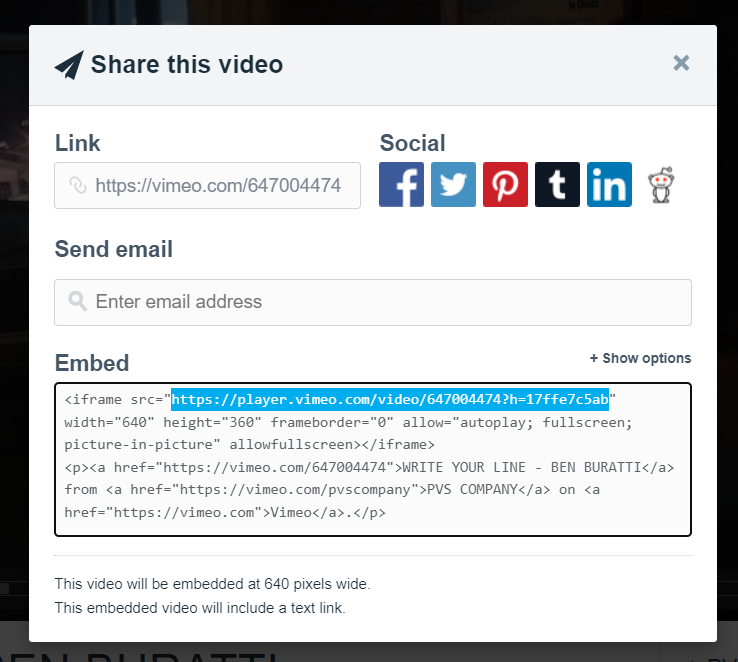
Si vous recevez une erreur de lecture lors de la lecture d’une vidéo Vimeo en CT, vous devez mettre à jour les paramètres de confidentialité dans votre compte Vimeo.
Comment puis-je autoriser les vidéos externes à lire à l’intérieur de la formation communautaire ?
Contactez notre support technique pour obtenir du support sur cette demande.
Community Training prend-il en charge le contenu SCORM ?
Community Training prend en charge le chargement de packages SCORM (version 1.2).
SCORM (Sharable Content Object Reference Model) est un ensemble de normes techniques pour les produits logiciels d’eLearning. SCORM indique aux programmeurs comment écrire leur code afin qu’il puisse « bien jouer » avec d’autres logiciels d’eLearning. Il s’agit de la norme industrielle de facto pour l’interopérabilité d’eLearning. En savoir plus sur SCORM
Comment télécharger du contenu dans un cours
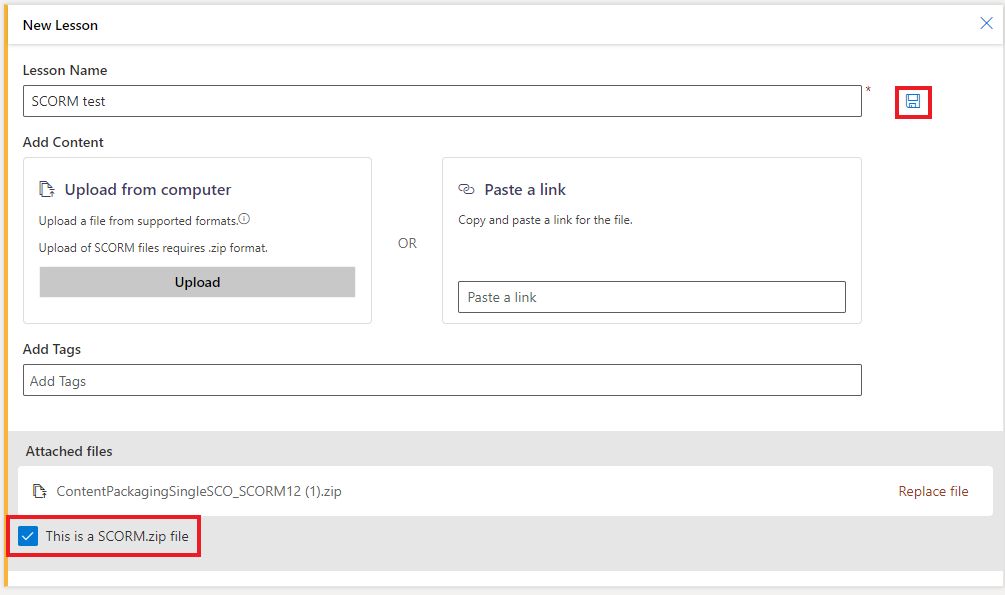
Community Training prend-il en charge le contenu HTML ?
Oui, du contenu HTML riche, dynamique et interactif est pris en charge sur la plateforme.
Pour ajouter du contenu HTML en tant que leçon,
Chargez un fichier ZIP contenant des ressources HTML telles que des fichiers HTML, CSS et JS.
Il doit y avoir un fichier index.html au niveau supérieur (répertoire racine) dans le fichier ZIP.
Toutes les ressources référencées dans les pages HTML doivent être relatives et pointer vers les fichiers inclus dans le fichier ZIP.
Remarque
Si du contenu interactif est disponible sous forme de fichier HTML unique, vous le chargez directement sur la plateforme. Il n’est pas nécessaire de créer un fichier zip.
Vous pouvez également héberger du contenu riche, dynamique et interactif en tant que page web et ajouter le lien web externe en tant que leçon sur le portail.
Pour ajouter un lien web externe en tant que leçon,
- Collez l’URL web externe dans la zone de texte de la section téléchargement de la leçon
- Les apprenants ne pourront pas télécharger ce contenu à partir de l’application mobile
- Le contenu vidéo (sources : YouTube, Vidéo, etc.) s’affiche dans un cadre inline sur le portail, le reste des liens web externes s’ouvre dans une nouvelle fenêtre de navigateur sur l’application web.
- Le contenu hébergé par un tiers peut également être incorporé en tant que lien web
Pour savoir quels autres types de contenu sont pris en charge, reportez-vous à l’article Vue d’ensemble de la gestion des cours.
Community Training prend-il en charge le contenu interactif des cours ?
Oui, tout contenu interactif au format HTML peut être ajouté en tant que leçon dans la plateforme.
Puis-je utiliser un fichier Word comme contenu de leçon ?
Oui, vous pouvez utiliser les fichiers Word pour les leçons. Pour en savoir plus sur les autres types de contenu pris en charge, reportez-vous à l’article Vue d’ensemble de la gestion des cours.
Puis-je utiliser un fichier Excel comme contenu de leçon ?
Oui, vous pouvez utiliser des fichiers Excel pour les leçons. Pour savoir quels autres types de contenu sont pris en charge, reportez-vous à l’article Vue d’ensemble de la gestion des cours.
Puis-je utiliser un fichier PowerPoint comme contenu de leçon ?
Oui, vous pouvez utiliser des fichiers PowerPoint pour les leçons. Pour savoir quels autres types de contenu sont pris en charge, reportez-vous à l’article Vue d’ensemble de la gestion des cours.
Puis-je utiliser le livre électronique comme contenu de leçon ?
Oui, vous pouvez utiliser eBooks au format de fichier ePUB pour les leçons. Pour savoir quels autres types de contenu sont pris en charge, reportez-vous à l’article Vue d’ensemble de la gestion des cours.
Puis-je charger un fichier PDF en tant que contenu de leçon ?
Oui, vous pouvez utiliser des fichiers PDF pour les leçons. Pour savoir quels autres types de contenu sont pris en charge, reportez-vous à l’article Vue d’ensemble de la gestion des cours.
Puis-je charger un fichier Flash en tant que contenu de leçon ?
Non, le contenu flash n’est pas pris en charge sur la plateforme. Pour savoir quels autres types de contenu sont pris en charge, reportez-vous à l’article Vue d’ensemble de la gestion des cours.
Pouvons-nous ajouter un fichier .swf en tant que contenu de leçon ?
Non, les fichiers SWF ne sont pas pris en charge sur la plateforme. Vous devez convertir des fichiers SWF en format vidéo avant de pouvoir être chargés sur la plateforme.
Pouvons-nous charger un fichier audio tel que MP3, WAV, etc. en tant que contenu de leçon ?
Oui, vous pouvez utiliser des fichiers audio pour les leçons. Pour savoir quels autres types de contenu sont pris en charge, reportez-vous à l’article Vue d’ensemble de la gestion des cours.
Puis-je ajouter plusieurs sous-titres en plusieurs langues à un fichier vidéo ?
La formation communautaire permet aux administrateurs d’ajouter des sous-titres à des vidéos dans plus de 180 langues. Cette fonctionnalité supplémentaire est idéale pour les organisations multilingues. Pour ajouter des sous-titres à votre vidéo, sélectionnez la langue dans le menu déroulant et téléchargez le fichier VTT qui inclut les sous-titres que vous souhaitez ajouter. Les sous-titres doivent être au format VTT.
Pour en savoir plus sur la norme VTT, lisez-la ici.
Quels sont les différents formats de fichiers pris en charge pour les contenus vidéo sur la plateforme ?
Community Training prend en charge les formats de fichiers suivants pour le contenu vidéo :
MP4, 3GP, 3G2, 3GP2, AVI, MPEG, MPG, WMV, VOB, MKV, FLV, DV, TS, ASF, M4V, MOV
Quels sont les différents formats de fichiers pris en charge pour les contenus audio sur la plateforme
Community Training prend en charge les formats de fichiers suivants pour le contenu audio :
MP3 &OGG
Évaluations non classées et évaluations classées
Quelle est la différence entre les évaluations non classées et les évaluations classées ?
La plateforme fournit deux types d’évaluations sous la forme d’une évaluation notée et non classée contenant une ou plusieurs questions à choix multiples, remplir les vides, vrai ou faux ou plusieurs réponses, questions à choix multiples :
Évaluation non dégradée : cela sert d’actualisation pour les apprenants et facilite la révision d’une leçon particulière. Il n’existe aucune limite au nombre d’évaluations non classées que vous pouvez ajouter à un cours.
Évaluation dégradée : elle permet d’évaluer les apprenants sur leurs compétences et leurs connaissances dans un cours particulier pour mesurer les résultats de l’apprentissage. Contrairement à une évaluation non graduée, une évaluation notée comporte un nombre limité de tentatives et un pourcentage de passage, tel que spécifié par l’entraîneur.
En savoir plus ici.
Combien d’évaluations classées et non classées peuvent être présentes pour un cours ?
Il n’existe aucune limite au nombre d’évaluations non classées que vous pouvez ajouter à un cours.
Pouvons-nous définir des critères de passage et limiter le nombre de tentatives d’évaluation ?
Vous pouvez définir le pourcentage de passage et le nombre de tentatives qu’un apprenant peut effectuer l’évaluation au moment de la création.
Pour obtenir des étapes détaillées, accédez ici.
Téléchargement/chargement de contenu
Les apprenants peuvent-ils télécharger du contenu de cours qui se trouve dans Word et PowerPoint via des navigateurs web ?
Oui, les apprenants pourront télécharger des documents Bureau 365 tels que Word et PowerPoint via le navigateur.
Notez que les formats vidéo, audio et autres peuvent uniquement être téléchargés à partir de l’application mobile.
Où puis-je trouver le format des cours de téléchargement en bloc ?
Pour utiliser la fonctionnalité de téléchargement en bloc du cours, vous devez adhérer à une structure de contenu spécifique. Reportez-vous à cet article pour en savoir plus sur le format requis pour les cours de chargement en bloc.
Quelle est la taille maximale de la vidéo que l’on peut télécharger ?
La taille maximale de la vidéo que vous pouvez télécharger pour une leçon particulière est de 2 Go.
Pourquoi la plateforme encode-t-elle des vidéos au moment du téléchargement ?
L’encodage vidéo est le processus de compression et de modification potentielle du format du contenu vidéo, afin qu’il consomme moins de bande passante pendant la lecture, en particulier dans les scénarios à faible connectivité. Par conséquent, nous codons le contenu vidéo pour permettre la diffusion vidéo en continu dans des scénarios à faible connectivité.
Pourquoi le téléchargement du contenu vidéo dans le portail prend-il du temps ?
Le téléchargement du contenu vidéo comprend le processus d’encodage du contenu et de sa conversion en plusieurs résolutions pour permettre la lecture dans les scénarios de faible connectivité. Ce processus prend généralement du temps et dépend en partie de votre vitesse internet et de la configuration de votre plateforme.
Comment importer mon contenu de cours existant dans Community Training
R : Vous pouvez charger en bloc le contenu de votre cours existant dans Community Training.
Pour plus d'informations, cliquez ici.
Comment apporter du contenu à partir de sites web externes dans la formation communautaire ?
L’approche recommandée consiste à télécharger le contenu à partir de sites web externes et à le charger dans l’instance community Training.
Si le contenu sur le site web externe n’appartient pas à l’organisation ou ne peut pas être téléchargé, vous pouvez coller l’URL de contenu sous forme de leçon dans la plateforme. Le contenu sera ensuite accessible aux apprenants comme suit :
Si le contenu est hébergé sur une plateforme de partage vidéo comme YouTube et Vimeo, les apprenants pourront afficher le contenu inline similaire au contenu chargé. Toutefois, les apprenants ne pourront pas télécharger ce contenu et les administrateurs ne pourront pas suivre la consommation, car la leçon sera marquée comme terminée dès que l’apprenant ouvrira la leçon.
Tous les autres contenus s’ouvrent dans une nouvelle fenêtre de navigateur (sauf dans les applications mobiles, où le contenu s’ouvre toujours inline). Les apprenants verront le message suivant lors de l’ouverture de la leçon. En cliquant sur Afficher la leçon, le contenu s’ouvrira dans une nouvelle fenêtre du navigateur. Ce comportement s’applique au contenu provenant de sources externes, telles que la formation Microsoft Learn et Khan Academy.
.png)
Quelle est la différence entre le chargement de vidéos sur la plateforme et l’incorporation de liens vidéo à partir d’autres sites ?
Si la vidéo est hébergée sur des plateformes externes comme YouTube, les fonctionnalités ci-dessous seront compromises :
Les apprenants ne pourront pas télécharger le contenu sur l’application mobile et y accéder lorsqu’ils sont hors connexion.
La consommation vidéo ne peut pas être suivie par la plateforme, c’est-à-dire que la leçon sera marquée comme terminée dès qu’elle clique sur la vidéo, qu’elle soit réellement regardée ou non les leçons vidéo ultérieurement ou non.
Quelle est la différence entre le téléchargement de contenu et la création de liens vers des ressources publiques telles que YouTube, Microsoft Learn, etc. ?
Lorsque le contenu est chargé sur le portail, les apprenants bénéficient des fonctionnalités telles que la consommation hors connexion sur les applications mobiles, l’optimisation automatique basée sur la bande passante des données, l’analytique détaillée, etc. qui ne sont pas disponibles pour le contenu provenant de sources externes. En outre, le contenu externe est marqué comme terminé une fois qu’il est ouvert ou redirigé.
Remarque
Le contenu vidéo de la plateforme YouTube sera incorporé et rendu dans l’application, d’autres liens web externes tels que Microsoft Learn et LinkedIn Apprentissage s’ouvrent dans une nouvelle fenêtre de navigateur.
Comment faire afficher du contenu spécifique à la langue pour un cours aux apprenants ?
Pour les scénarios où vous disposez d’un cours disponible dans plusieurs langues, vous pouvez attribuer automatiquement des cours pertinents aux apprenants en fonction de leur langue préférée. Suivez les étapes mentionnées ci-dessous :
Créez plusieurs versions du cours chacune contenant du contenu dans une autre langue.
Ajoutez un champ personnalisé en tant qu’informations de profil de l’apprenant pour capturer la langue préférée de l’apprenant. Découvrez comment procéder à partir de cet article.
Ensuite, créez un groupe d’utilisateurs correspondant à chaque langue de votre contenu. Pour ce faire, ajoutez une règle lors de la création du groupe. Reportez-vous à cet article pour découvrir comment procéder.
Enfin, attribuez le cours spécifique à chaque groupe en fonction de la langue préférée de ce groupe. Reportez-vous à cet article pour découvrir comment procéder.
Comment une organisation peut-elle créer du contenu pour la formation communautaire ?
Vous pouvez créer du contenu selon les besoins de votre programme de formation, à l’aide de n’importe quel outil de votre choix. Microsoft peut vous aider dans la création de votre contenu en vous conseillant sur les meilleures pratiques et les astuces pour créer un contenu attrayant pour votre public.
Contactez-nous via Support technique et indiquez vos besoins dans la description du ticket.
Je ne suis pas en mesure de charger en bloc du contenu sur le portail d’entraînement ou le contenu de chargement en bloc échoue
En fonction de votre connectivité réseau et de la taille du fichier ZIP, il peut prendre un certain temps pour terminer l’opération de chargement. En outre, s’il existe des problèmes avec le format de contenu ou la structure du fichier ZIP, le système affichera un message d’erreur.
Suivez les instructions fournies dans cet article pour découvrir comment télécharger correctement le contenu en bloc.
La fonctionnalité de téléchargement en bloc des cours est extrêmement lente et est souvent expirée
En fonction de votre connectivité réseau et de la taille du fichier ZIP, il peut prendre un certain temps pour terminer l’opération de chargement. En outre, s’il existe des problèmes avec le format de contenu ou la structure du fichier ZIP, le système affichera un message d’erreur.
Suivez les instructions fournies dans cet article pour découvrir comment télécharger correctement du contenu en bloc.
Modifiez/mettez à jour les cours
Combien de cours et de leçons puis-je télécharger sur la plateforme ?
La formation communautaire ne définit aucune limite numérique. Les clients peuvent avoir n’importe quel nombre de cours et de leçons selon les besoins.
Comment « Ajouter des balises » après la publication d’un cours ?
Vous pouvez ajouter/supprimer les balises même après la publication du cours, mais une fois que vous avez ajouté/supprimé après la publication du cours, vous devez cliquer sur l’option Enregistrer pour que les modifications soient répliquées.
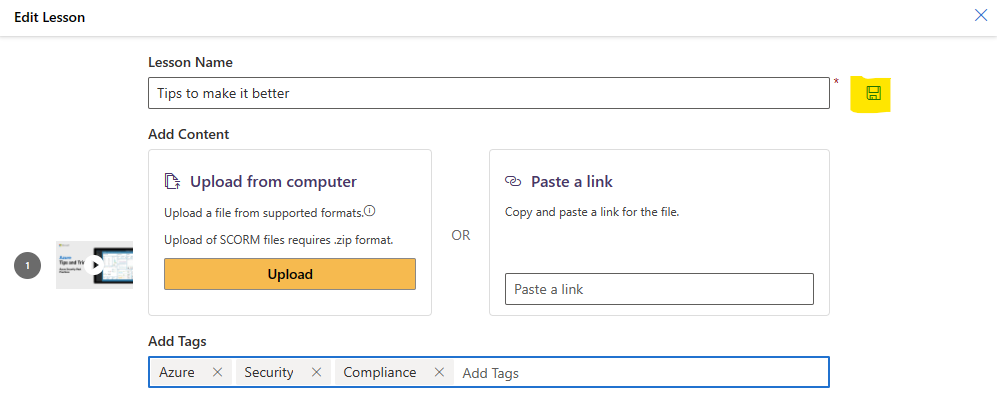
Remarque
Le champ Ajouter des balises permet aux apprenants de rechercher le contenu à l’aide de mot clé pertinentes. Vous pouvez ajouter une ou plusieurs étiquettes pour chaque leçon. Par exemple : Agriculture intelligente, Internet des objets et Agriculture de précision.
Puis-je restreindre les apprenants à suivre des cours et des cours dans une séquence particulière comme un parcours d’apprentissage ?
Vous pouvez définir la séquence d’apprentissage dans un cours via la fonctionnalité d’ordre de cours restreinte.
Par défaut, les apprenants peuvent accéder à n’importe quelle leçon ou évaluation tout au long d’un cours librement. Mais il y a souvent des moments où vous pouvez avoir besoin que les apprenants passent en revue les éléments du cours dans l’ordre. Ce paramètre vous permettra de restreindre l’ordre des leçons lors de la création ou de la modification d’un cours. Cela garantit que les Apprenants ne peuvent utiliser les leçons que dans l’ordre. L’omission n’est pas autorisée.
Toutefois, la définition de chemins de séquencement entre les cours n’est actuellement pas prise en charge sur la plateforme. Exemple : vous pouvez forcer les utilisateurs à suivre le cours A avant que le cours B soit activé pour la consommation. Actuellement, c’est quelque chose que nous avons sur la feuille de route du produit.
Existe-t-il une limite aux catégories et aux cours que l’administrateur peut créer ou charger ?
Non. Il n’existe aucune limite au nombre de catégories et de cours que l’administrateur peut créer ou charger. Vous pouvez en télécharger autant que vous le souhaitez.
Comment puis-je attribuer une date d’échéance pour un cours sur la plateforme ?
Actuellement, Community Training ne prend pas en charge les fonctionnalités permettant d’attribuer des dates d’échéance sur la plateforme. Mais c’est quelque chose sur la feuille de route du produit.
Comment suivre et afficher la progression de l’apprenant sur la plateforme ?
Vous serez en mesure de suivre et d’afficher la progression de l’utilisateur à partir de l’onglet Analytique du tableau de bord d’administration. Pour plus d’informations, consultez cet article.
Comment ajouter des ressources ou des exercices supplémentaires dans le cadre d’un cours ?
Actuellement, la formation communautaire ne prend pas en charge l’attachement de contenu ou d’exercices supplémentaires dans le cadre de cours prêtes à l’emploi. Toutefois, les clients peuvent y parvenir à l’aide d’outils tiers tels que Microsoft Forms ou l’attachement de fichiers d’exercice dans Word et leur incorporation en tant que leçon dans un cours.
Exemple : vous pouvez joindre Microsoft Forms en tant qu’URL externe à une leçon avec des exercices ou des questionnaires d’attribution pour vos apprenants. Dans le formulaire, vous pouvez activer le téléchargement de fichiers en fonction des besoins pour permettre aux apprenants d’effectuer leurs devoirs et de joindre facilement leur travail. Vous pouvez également partager des instructions via un document Word joint en tant que leçon et demander aux apprenants d’envoyer un e-mail à leur travail.
Pourrai-je joindre des supports de cours téléchargeables ou des ressources pour un cours ?
Les administrateurs de cours peuvent avoir les liens téléchargeables copiés dans le fichier Word et joindre le document en tant que leçon pour un cours. Voici les étapes détaillées :
- Chargez les documents de cours nécessaires sur des services tels que One Drive, Google Drive, Dropbox, etc.
- Copiez les liens partageables respectifs et collez-les dans un fichier Word.
- Chargez le fichier Word sur la plateforme sous la forme d’une leçon et titrez-le en tant que ressources téléchargeables ou fichier d’exercice.
Pouvons-nous annuler la publication d’un cours ?
Une fois le cours publié sur la plateforme, vous ne pouvez pas le dépublier, mais vous pouvez le masquer dans la bibliothèque de cours en modifiant son type d’inscription Learner en « Seul l’administrateur peut inscrire des apprenants ». Cela garantira que le cours n’est pas disponible ou répertorié dans la bibliothèque de cours. Pour plus d’informations, consultez l’étape 6 de cet article.
Important
Dans le cas où des utilisateurs sont déjà inscrits pour le cours, ils continueront à voir le cours sur la page Mon cours.
Que se passe-t-il pour les certificats des apprenants existants lorsque je mets à jour le contenu d’un cours ?
Lorsqu’une nouvelle leçon est ajoutée à un cours, le pourcentage d’apprenants pour ce cours diminue et son état d’achèvement pour le cours sera remplacé par « non terminé ». Si le certificat est activé, il aurait déjà été généré pour les apprenants qui avaient terminé le cours avant, et ils seront toujours en mesure de voir leurs certificats même après l’ajout de la nouvelle leçon.
Lorsqu’une leçon est supprimée du cours, le pourcentage d’apprenants pour ce cours augmente et l’état du cours sera modifié en conséquence. Si le certificat est activé, tous les apprenants recevront le certificat s’ils ont terminé toutes les leçons.
Comment la mise à jour ou la modification du contenu affecte-t-elle l’achèvement du cours pour les apprenants existants ?
Plusieurs scénarios peuvent modifier la progression d’un apprenant :
Lorsque le contenu est supprimé : la pondération globale du cours est calculée sur la base du nombre de leçons dans un cours. Lorsque des leçons existantes sont supprimées, en fonction de la pondération, le pourcentage de progression du cours sera automatiquement modifié. Pour les apprenants qui ont déjà terminé le cours, il n’y aura aucune modification lors de l’achèvement du cours.
Lorsque le nouveau contenu est ajouté : lorsque le nouveau contenu est ajouté à un cours, le pourcentage de progression du cours global est modifié. Pour les apprenants qui ont déjà terminé le cours et obtenu leur certificat, leur certificat sera verrouillé et ne sera plus disponible. Pour obtenir à nouveau leur certificat, les apprenants doivent passer par les critères d’évaluation requis en fonction du contenu nouvellement ajouté.
Exemple : Cathy s’inscrit à un cours, termine l’évaluation et obtient un certificat. Après quelques jours où de nouvelles leçons et évaluations sont ajoutées au cours, le certificat de Cathy est automatiquement bloqué et pour obtenir à nouveau le certificat, Cathy est tenu de remplir les critères d’évaluation nouvellement ajoutés.
Puis-je modifier l’ordre des leçons dans un cours ?
Oui, vous pouvez modifier l’ordre des leçons à l’aide de la fonctionnalité glisser et déplacer sur la page des détails du cours. Pour plus d’informations, consultez cet article.
Puis-je ajouter du contenu dans plusieurs langues pour le même cours sur la plateforme ?
Oui, vous pouvez charger le contenu dans plusieurs langues pour le rendre disponible pour l’apprenant dans la langue souhaitée.
Pouvons-nous utiliser des sous-titres de langue dans une leçon vidéo ?
Oui, vous pouvez insérer des sous-titres de langue dans la vidéo elle-même et les télécharger en tant que leçon.
Pouvons-nous définir une date d’échéance pour la fin du cours ?
Actuellement, la plateforme n’a pas de concept d’affectation d’une date d’échéance pour un cours, mais elle se trouve sur la feuille de route du produit.
Pouvons-nous empêcher un utilisateur de passer d’une leçon à l’autre, sauf s’il a terminé la leçon précédente ?
Oui, vous pouvez activer le séquencement des leçons lors de la création ou de la modification d’un cours. Ainsi, la leçon suivante ne sera activée pour l’utilisateur qu’une fois qu’il aura suivi la leçon précédente.
Pouvons-nous empêcher les utilisateurs de passer d’un cours à un autre, sauf s’ils ont terminé le cours actuel ?
Actuellement, il n’existe aucune restriction sur la séquence des cours qu’un apprenant doit suivre. Un apprenant peut suivre les cours inscrits dans son ordre de préférence. Nous prévoyons d’ajouter une fonctionnalité à l’avenir afin de restreindre les apprenants à suivre les cours dans un ordre particulier défini par l’administrateur, c’est-à-dire que les apprenants ne seront pas autorisés à accéder au cours n°2, sauf si le cours n°1 est terminé.
En attendant, en guise de solution de contournement, les administrateurs peuvent nommer des cours sous une catégorie telle que les apprenants peuvent suivre logiquement la séquence (par exemple, 01 – Travailler avec des ordinateurs, 02 – Accéder en ligne, etc.) ou ils peuvent marquer des cours en tant qu’administrateur uniquement pour s’assurer que les apprenants seront inscrits à un nouveau cours uniquement lorsque des cours existants sont terminés. Pour plus d’informations, consultez l’étape 6 de cet article.
Comment supprimer un cours sur la plateforme ?
Les administrateurs d’organisation et les administrateurs de catégorie peuvent supprimer un cours de l’onglet Cours du portail de gestion. Reportez-vous à l’image ci-dessous pour obtenir une illustration du processus.
.png)
Contactez-nous via HelpDesk si vous avez d’autres requêtes.